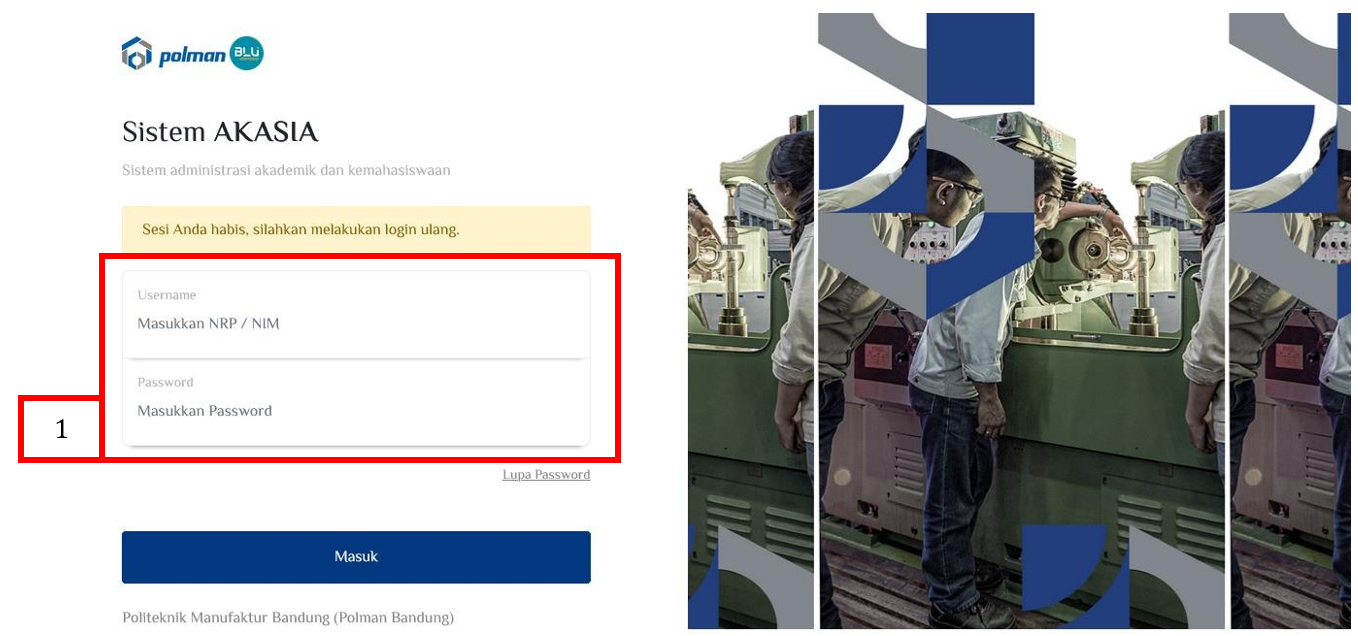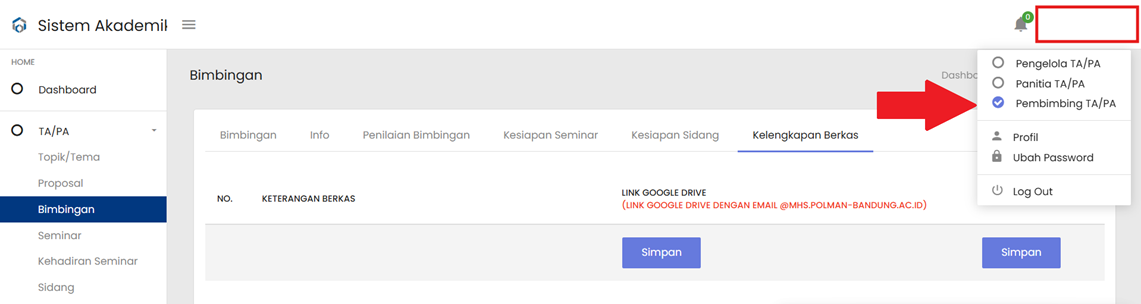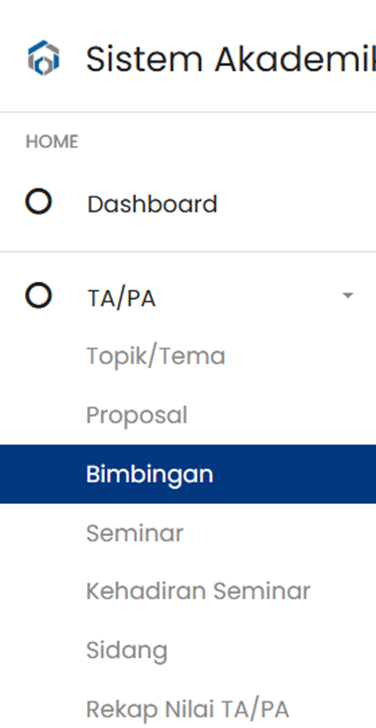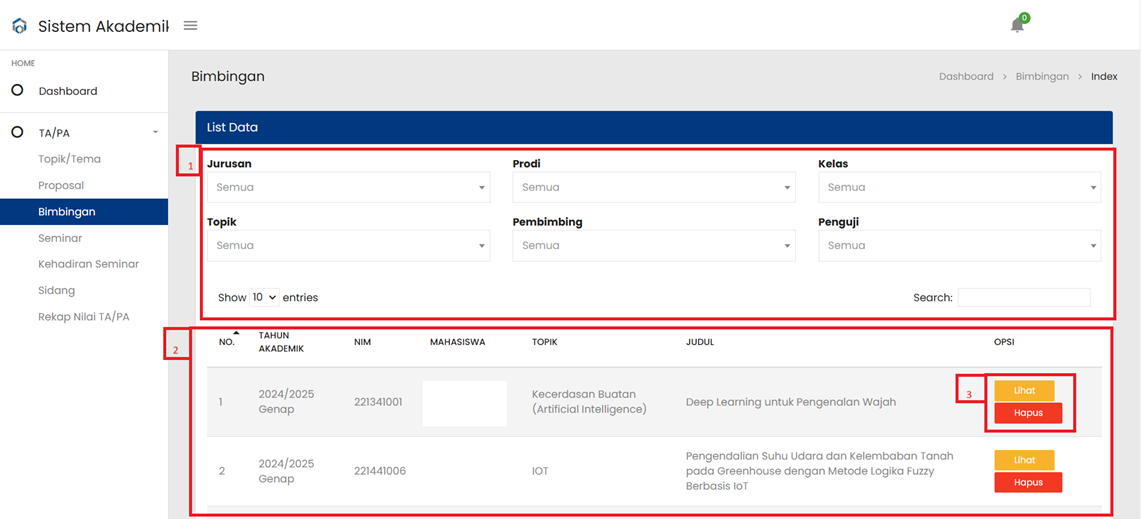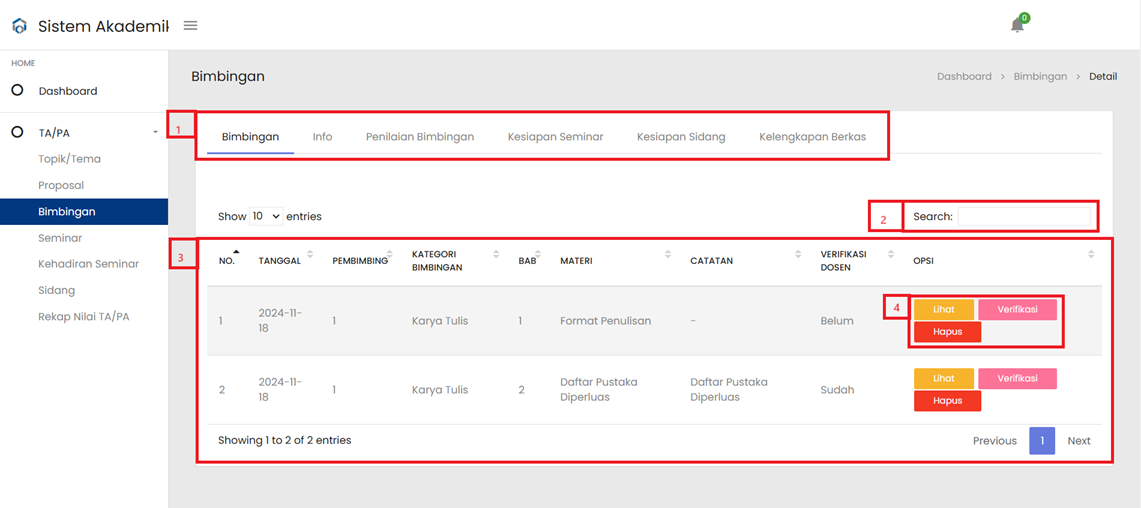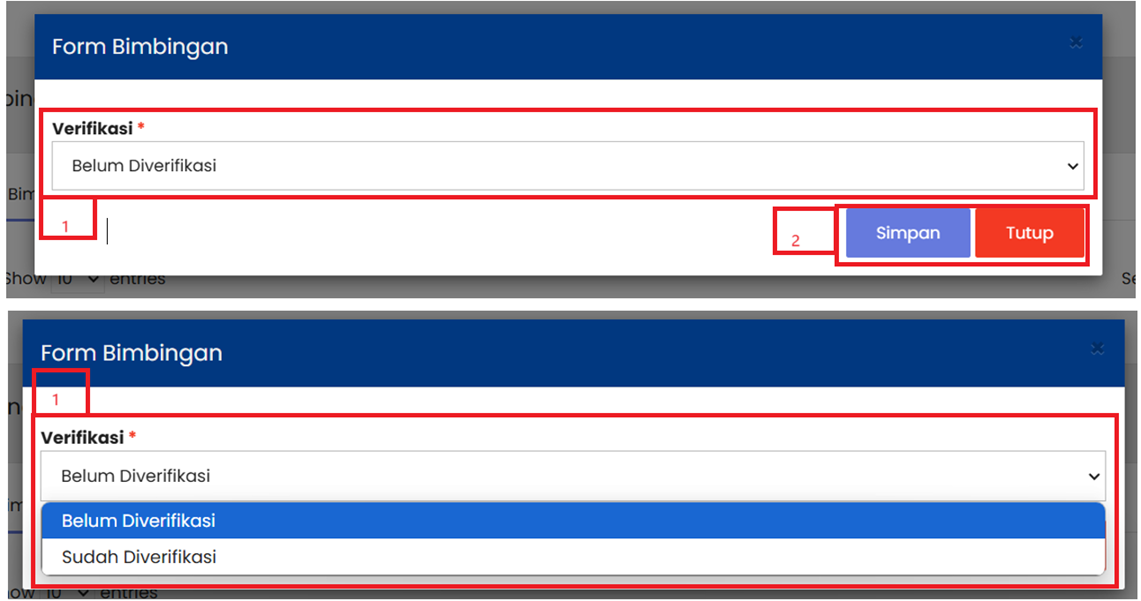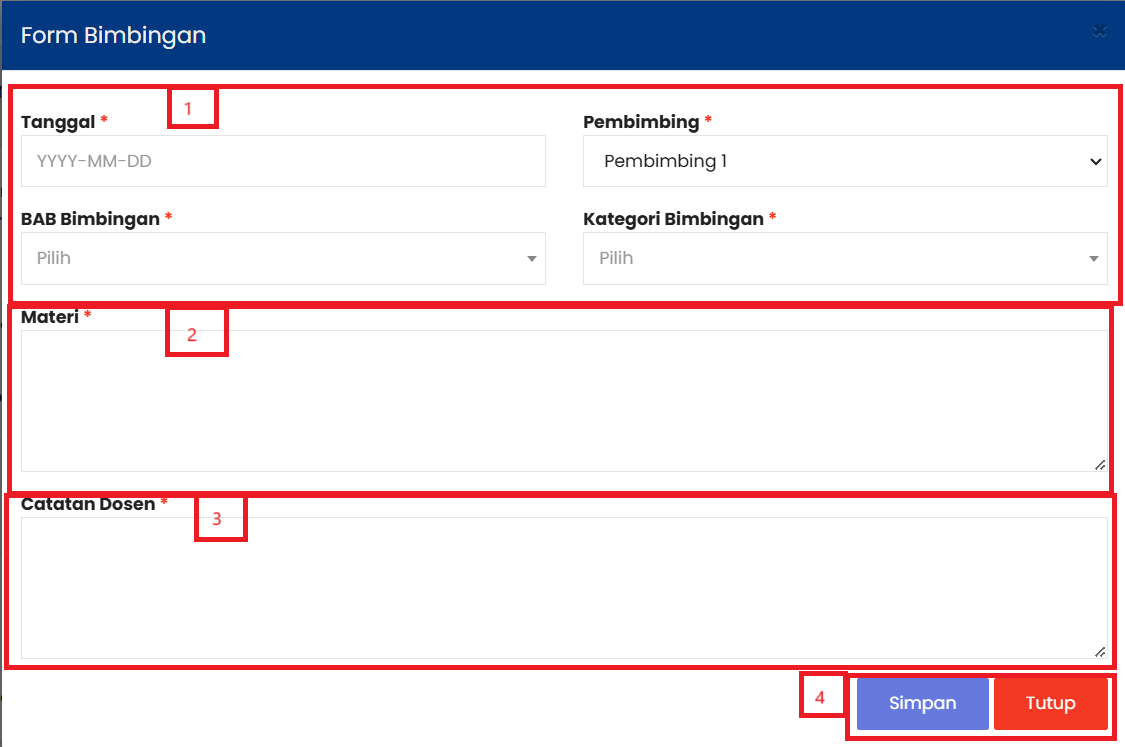Fitur Mengisi Catatan Dosen dalam log Bimbingan TA/PA

Panduan Penggunaan Fitur Verifikasi Bimbingan TA/PA pada Sistem Akademik dan Kemahasiswaan Polman Bandung
1. Akses ke alamat Sistem Akademik dan Kemahasiswaan Polman Bandung
URL : https://akademik.polman-bandung.ac.id
Keterangan :
| No. | Penjelasan |
| 1 |
Lengkapi login dengan menggunakan username dan password seperti berikut: Login : <<Menggunakan NRP>> Password : <<Menggunakan Password SITUPOLMAN>>
|
Klik nama di samping simbol lonceng pada kanan atas layar, lalu pilih peran Pembimbing TA/PA
Untuk melakukan Verifikasi Bimbingan TA/PA, pilih menu TA/PA > Bimbingan
Maka akan muncul tampilan seperti berikut:
Keterangan :
| No. | Penjelasan |
| 1 |
Gunakan fitur filtrasi dan search untuk memudahkan menampilkan data. |
| 2 |
Tampilan Data Proposal yang sudah masuk. |
| 3 |
Klik Tombol Lihat untuk melihat detil proposal yang sudah dibuat sebelumnya. Klik Tombol Hapus untuk menghapus proposal yang sudah dibuat sebelumnya. |
4. Klik Tombol Lihat di sebelah kanan ajuan Proposal TA/PA yang dikehendaki
Setelah Tombol Lihat diklik maka akan muncul tampilan berikut:
Keterangan :
| No. | Penjelasan |
| 1 |
Klik Tombol-tombol berikut untuk berpindah menu. |
| 2 |
Gunakan fitur search untuk memudahkan pencarian |
| 3 |
Tampilan data bimbingan yang sudah masuk.
|
| 4 |
Klik Tombol Klik Tombol
Klik Tombol |
5. Klik Tombol VerifikasiLihat di sebelah kanan ajuan Proposal TA/PA yang dikehendaki
Setelah Tombol VerifikasiLihat diklik maka akan muncul tampilan pop up berikut:
Keterangan :
| No. | Penjelasan |
| 1 |
|
| 2 |
Isikan dengan Materi Bimbingan |
| 3 |
Isikan dengan Catatan Dosen
|
| 4 |
Klik Tombol
Klik Tombol |
VerifikasiMengisi Catatan Dosen dalam Log Bimbingan sudahtelah selesai.